Behebung: Fehlercode 0xfde9 der Gerätekonformitätsrichtlinie
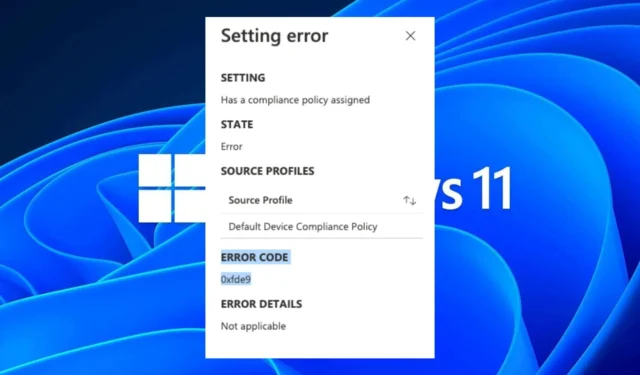
Microsoft Intune bietet robuste Funktionen, mit denen Sie Ihre Geräte verwalten können, einschließlich integrierter Compliance-Richtlinien. Bevor Sie diese Richtlinien anpassen, können Sie die Standardrichtlinien verwenden, um sicherzustellen, dass die Geräte Ihres Unternehmens den Sicherheits- und Datenschutzanforderungen entsprechen.
Es kann jedoch vorkommen, dass Sie auf den Fehlercode 0xfde9 der Gerätekonformitätsrichtlinie stoßen. Dieser Fehler tritt auf, wenn Sie einen Gerätekonformitätsbericht in Intune senden, der einen Konformitätsstatus zurückgibt, obwohl keine Konformitätsrichtlinie festgelegt wurde.
Lassen Sie uns einen genaueren Blick darauf werfen, wie Sie dieses Problem angehen können.
Was passiert, wenn ein Gerät nicht mit Intune kompatibel ist?
Wenn die Geräte eines Benutzers nicht konform sind, können sie sich nicht bei den Office 365-Diensten anmelden. Dies ist ein wichtiger Aspekt, den Sie bei der Planung Ihrer Compliance-Richtlinien und -Verfahren berücksichtigen sollten.
Was ist also eine Konformitätsrichtlinie in Intune? In Intune können die Konformitätsrichtlinien für eine Gruppe von Geräten konfiguriert werden. Diese Richtlinien tragen dazu bei, dass Geräte und Apps in Ihrer Organisation so konfiguriert sind, dass sie die festgelegten Anforderungen erfüllen.
Sie können aus einem vordefinierten Satz von Compliance-Richtlinien wählen oder Ihre eigenen erstellen. Ein Gerät ist konform, wenn es die Richtlinienanforderungen erfüllt, und nicht konform, wenn dies nicht der Fall ist. Wenn ein Gerät nicht konform ist, muss der Administrator Maßnahmen ergreifen.
Ein nicht konformer Zustand kann aus verschiedenen Gründen auftreten:
- Mindestanforderungen – Dies ist der Fall, wenn das Gerät die in der Richtlinie Ihrer Organisation definierten Anforderungen nicht erfüllt.
- Benutzerkonformität – Wenn Benutzer, die ihre Geräte bei Intune registriert haben, die erforderlichen Apps nicht installiert oder erforderliche Änderungen an ihrer Gerätekonfiguration vorgenommen haben, sind ihre Geräte möglicherweise nicht konform.
- Netzwerkprobleme – Wenn Firewall-Einschränkungen oder Geräte aufgrund anderer Netzwerkprobleme keine Verbindung zu einem Netzwerk herstellen können , können sie auch als nicht konform gekennzeichnet werden.
Andere Situationen, in denen ein Gerät möglicherweise nicht mehr konform ist, sind:
- Der Benutzer hat möglicherweise Intune deinstalliert und den vorherigen Verwaltungsstatus vom Gerät entfernt.
- Es ist möglich, dass der Benutzer sich entschieden hat, zu einem anderen MDM-System zu wechseln, aber nicht alle erforderlichen Schritte ausgeführt hat, bevor er Intune von seinem Gerät entfernt hat.
Wie ändere ich die standardmäßige Gerätekonformitätsrichtlinie in Intune?
Überprüfen Sie vor jeder erweiterten Fehlerbehebung Folgendes:
- Stellen Sie sicher, dass Ihr Gerät die Mindestanforderungen für die Intune-Verwaltung erfüllt .
- Überprüfen Sie die Konfigurationseinstellungen Ihres Geräts und stellen Sie sicher, dass sie den Anforderungen Ihrer Organisation entsprechen.
1. Verwenden Sie die integrierte Problembehandlung
- Melden Sie sich beim Microsoft Endpoint Manager Admin Center an und wählen Sie die Option Fehlerbehebung + Support aus .
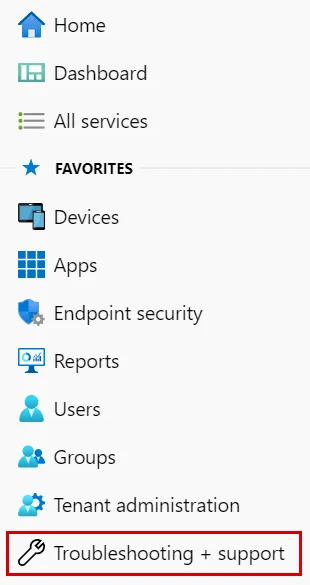
- Eine Liste der Benutzer wird angezeigt. Wählen Sie diejenige mit Compliance-Problemen aus.
- Bestätigen Sie mit einem grünen Häkchen, dass Ihre Intune-Lizenz aktiv ist.

- Navigieren Sie zu Geräte und klicken Sie auf das Gerät, bei dem Probleme auftreten.
- Untersuchen Sie den Konformitätsstatus des Geräts und suchen Sie nach möglichen Fehlern.
2. Erstellen Sie eine neue Richtlinie
- Melden Sie sich beim Microsoft Intune Admin Center an.
- Klicken Sie auf Endpoint Security und wählen Sie dann Gerätekonformität aus.
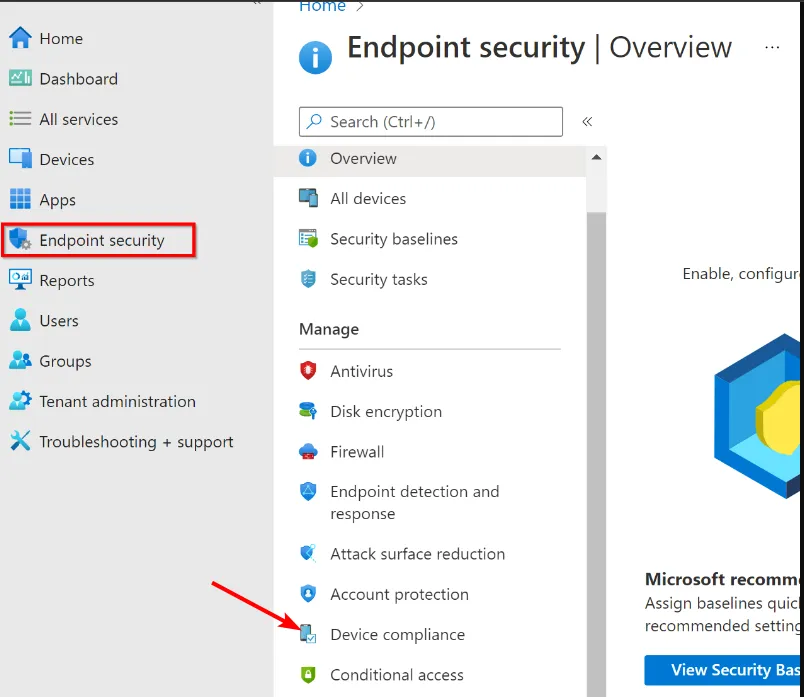
- Klicken Sie anschließend auf Compliance-Richtlinieneinstellungen .
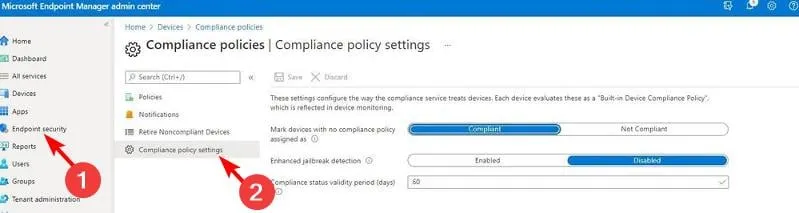
- Sie können jetzt damit fortfahren, Geräte als konform oder nicht konform zu markieren.
Wenn Sie eine Richtlinie erstellen, erstellt Intune ein Erzwingungsprofil, das Einstellungen enthält, die für die Geräte Ihrer Organisation gelten.
Das Profil gibt an, was auf jedem Gerät geschehen muss, auf dem die Richtlinie ausgeführt wird, einschließlich der Frage, ob Apps und Softwareupdates installiert oder Microsoft für weitere Informationen kontaktiert werden muss.
Diese Richtlinie kann auf Geräten bereitgestellt werden, die bereits nicht konform sind oder möglicherweise nicht konform werden. Sie können auch Richtlinien verwenden, um zu verhindern, dass Geräte nicht konform werden.
Wenn weiterhin Probleme auftreten und der Fehler 0xfde9 weiterhin auftritt, können Sie versuchen, das nicht konforme Gerät zurückzusetzen. Dadurch werden alle vorherigen Konfigurationen gelöscht, die möglicherweise Probleme verursachen.
Sie können auch auf einen anderen ähnlichen Intune-Richtlinienfehler 0x87d101f4 stoßen , also lesen Sie unbedingt unseren ausführlichen Artikel zum Navigieren bei solchen Problemen.
Teilen Sie uns im Kommentarbereich unten mit, welche Lösung diesen Fehler für Sie beheben konnte.



Schreibe einen Kommentar